后台运行设置是许多用户在操作智能设备时经常需要使用的功能,尤其是对于需要长时间运行或保持在线状态的应用,以下是具体介绍:
1、Windows系统
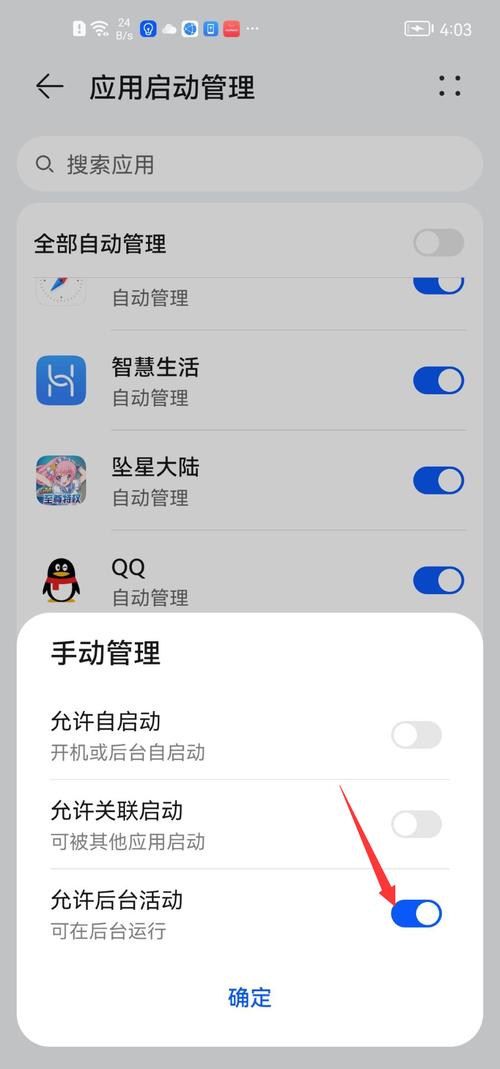
始终允许后台运行:在Windows系统中,可以通过“设置”>“系统”>“电源 & 电池”>“后台应用活动设置”来管理应用的后台运行权限,可以选择“始终允许此应用在后台运行”,这样即使不主动使用该应用,它也能继续在后台执行任务。
电源优化建议:如果选择“电源优化(推荐)”选项,系统将尝试在节省电量的同时允许应用定期接收通知和更新,这有助于平衡应用的后台活动与设备的电池续航。
完全禁止后台运行:当选择“从不”选项时,应用将在未使用时停止所有后台活动,包括通知和数据同步,这有助于最大化电池寿命,但可能会错过一些实时信息或更新。
2、Android系统
锁定后台应用:在Android系统中,可以通过特定的设置或第三方应用来锁定后台应用,防止它们被系统清理,在华为手机上,可以进入“设置”>“应用”>选择目标应用>“强行关闭”旁的锁型图标来锁定应用。
启动管理:通过关闭自动管理和开启手动管理的全部选项,如允许自启动、允许关联启动和允许后台活动,可以有效控制应用在后台的行为。
电池优化:关闭省电模式和超级省电,以及在更多电池设置中开启“休眠时始终保持网络连接”,可以确保应用在屏幕关闭时仍能保持网络连接,从而支持后台运行。
3、iOS系统
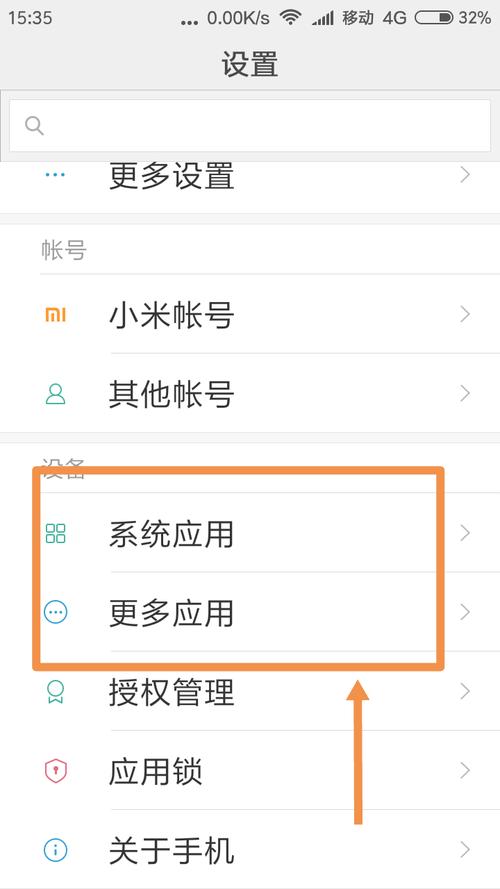
后台应用刷新:在iOS中,可以通过“设置”>“通用”>“后台应用刷新”来控制哪些应用可以在后台刷新内容,启用此功能后,应用可以在后台更新内容,如接收新邮件和消息。
无论是在哪种操作系统上,设置后台运行都需要根据具体的系统特性和应用需求来进行,正确的配置不仅可以提高应用的效率,还能在一定程度上节省设备的电力消耗。
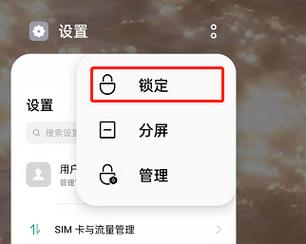









评论列表 (3)
设置后台运行,优化程序管理:掌握关键步骤轻松实现。
2025年05月22日 12:31在Windows系统中,通过控制面板进入程序和功能,然后选择启用或关闭Windows功能,点击浏览找到需要的程序后勾选即可后台运行。
2025年05月29日 14:31设置后台运行,首先确保应用程序支持后台运行,然后在系统设置中找到后台运行选项,开启即可。
2025年06月04日 18:26